Google Play Store es una aplicación preinstalada en la mayoría de los teléfonos Android. Le permite descargar aplicaciones, libros, películas, etc., a su teléfono. A veces, si hay un problema con él en su teléfono Android, desinstalar y reinstalar Google Play Store es una de las soluciones recomendadas. Pero, ¿cómo haces eso? Veamos cómo desinstalar Google Play Store y reinstalarlo.
¿Sabía que también puede instalar Google Play Store en Windows? Aprende cómo siguiendo nuestro tutorial.
Cómo desinstalar Google Play Store
No puede desinstalar directamente Google Play Store de su teléfono. Sin embargo, puede deshabilitarlo o eliminar sus actualizaciones recientes, lo que es similar a desinstalar Play Store. Veamos ambos métodos para desinstalar Play Store de su teléfono o tableta Android.
1. Deshabilitar Play Store
Cuando desactivas el Tienda de juegos de Google, su icono desaparecerá de la pantalla de inicio y del cajón de aplicaciones de su teléfono Android. Al mismo tiempo, no podrá actualizar ni instalar aplicaciones mediante Play Store. Sin embargo, no pasará nada con las aplicaciones existentes. No se eliminarán de su teléfono. Deberá habilitar Play Store para usarlo nuevamente.
- Abra «Configuración» en su teléfono o tableta.
- Vaya a «Aplicaciones» (o «Aplicaciones y notificaciones» en algunos teléfonos) y, en «Todas las aplicaciones», toque «Google Play Store».

- Toque el botón «Desactivar». Aparecerá una ventana emergente de confirmación. Confirme cuando se le solicite.

¿Tiene problemas relacionados con Google Play Store en su Chromebook? ¡Prueba estas correcciones!
2. Desinstalar las actualizaciones de Google Play Store
La desinstalación de las actualizaciones de Play Store restaurará la aplicación Play Store a la versión original o de fábrica, solucionando así cualquier problema que pueda estar aquejándola. La aplicación Play Store seguirá apareciendo en su teléfono y podrá usarla normalmente. También puede instalar y actualizar aplicaciones desde Play Store. Sus aplicaciones existentes también estarán seguras.
Básicamente, puede continuar usando la aplicación Play Store dejándola como está después de desinstalar las actualizaciones. Sin embargo, su teléfono lo actualizará automáticamente en segundo plano. También puede actualizarlo manualmente como se muestra en la sección de reinstalación de Play Store. Siga estos pasos para desinstalar Google Play Store:
- Abra «Configuración» en su teléfono Android.
- Toque «Aplicaciones», luego seleccione Google Play Store en «Todas las aplicaciones».

- Toque el ícono de tres puntos en la parte superior y seleccione «Desinstalar actualizaciones» en el menú.

¿Recibes el error «Algo salió mal, inténtalo de nuevo» en Google Play? Así es como puede resolver el problema.
Cómo reinstalar Google Play Store
Después de desinstalar la aplicación Play Store, puede reinstalarla de una de las siguientes cuatro maneras.
1. Habilitar Google Play Store
Si deshabilitó Google Play Store, como se muestra en el método n. ° 1 anterior, simplemente necesita habilitarlo para que pueda comenzar a usarlo nuevamente.
Para habilitar Play Store, abra «Configuración -> Aplicaciones -> Google Play Store». Toca «Habilitar».
2. Deja que Play Store se actualice automáticamente
De forma predeterminada, Google Play Store se actualizará automáticamente en segundo plano siempre que esté conectado a una conexión a Internet que funcione después de que haya desinstalado sus actualizaciones. Simplemente deje Google Play Store solo durante unos minutos y se actualizará solo.
3. Actualizar Play Store manualmente
Si Google Play Store no se actualiza automáticamente, o si desea buscar nuevas actualizaciones manualmente, su teléfono Android ofrece una forma oculta de hacerlo.
- Abra la aplicación Google Play Store en su teléfono.
- Toque el ícono de la imagen de perfil en la parte superior y seleccione «Configuración» en el menú.

- Toque «Acerca de» para expandir la sección.

- Presiona el botón «Actualizar Play Store» debajo de la versión de Play Store. Si hay una actualización disponible, Play Store comenzará a actualizarse. De lo contrario, recibirá un mensaje emergente que indica que Play Store está actualizado.
Propina: si no ve el botón «Actualizar Play Store», toque «Versión de Play Store» para actualizarlo manualmente.
4. Instale o actualice Play Store manualmente usando APK
Por último, puede instalar manualmente una versión actualizada de Play Store en su teléfono Android usando su APK. Siga los pasos a continuación.
- Abierto APKMirror.com, uno de los sitios de confianza para descargar APKs. Asegúrate de no descargar desde cualquier lugar.
- Busque Google Play Store en el sitio web.
- Toca la última versión de Google Play Store.

- En la siguiente pantalla, desplácese hacia abajo para encontrar variantes de la versión actual. Toque la versión compatible con su teléfono y presione el botón «Descargar APK».

- Después de descargar el archivo APK, toque el archivo para instalarlo. Es posible que se le solicite permiso para instalar aplicaciones de fuentes desconocidas. Hazlo para permitir que la aplicación se instale en tu dispositivo.
Propina: Si tiene algún problema al instalar Play Store desde el APK, lea nuestra guía para aprender a instalar aplicaciones de fuentes desconocidas en Android.
Preguntas frecuentes
¿Es seguro deshabilitar Google Play Store?
Es seguro deshabilitar Play Store por un corto tiempo, especialmente si no puede descargar o actualizar aplicaciones desde Play Store o si enfrenta un problema similar relacionado con las aplicaciones en su teléfono. Sin embargo, como regla general, debe mantenerlo habilitado, ya que lo ayuda a instalar y actualizar aplicaciones. También verifica aplicaciones maliciosas, gracias a la función Play Protect.
¿Qué hago si la aplicación Google Play Store no aparece en mi teléfono?
Es posible que lo hayas eliminado accidentalmente de la pantalla de tu teléfono. Simplemente abra el cajón de la aplicación, ubique la aplicación y arrastre el ícono de Play Store de regreso a la pantalla de inicio. Si Play Store tampoco aparece en el cajón de aplicaciones, es posible que hayas desactivado la aplicación Play Store. Habilítelo como se muestra arriba o instálelo desde APK manualmente.
¿Puedo forzar la detención de Google Play Store?
Sí. Fuerce la detención de Play Store yendo a «Configuración -> Aplicaciones -> Google Play Store». Presiona el botón «Forzar parada».
¿Cómo reinicias Google Play Store?
Puede deshabilitar y habilitar la aplicación Google Play Store como se muestra arriba o borrar el caché y los datos de la aplicación Play Store yendo a «Configuración -> Aplicaciones -> Google Play Store -> Almacenamiento». Presiona los botones «Borrar caché» y «Borrar datos».
¿Hay alguna forma de eliminar completamente Google Play Store de su teléfono?
Sí, es posible hacer eso. Pero tendrá que rootear su dispositivo, ya que Play Store es una aplicación del sistema.
Todas las capturas de pantalla por Mehvish Mushtaq.

















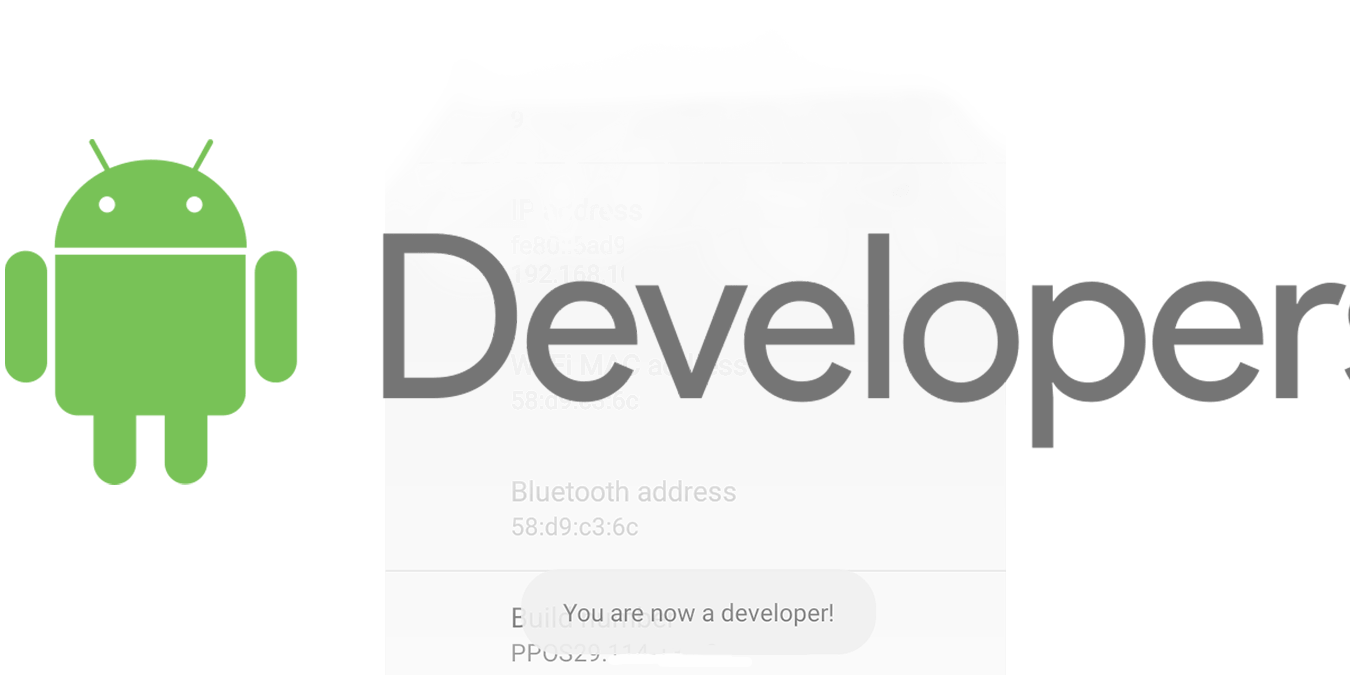

Danos tu opinión